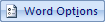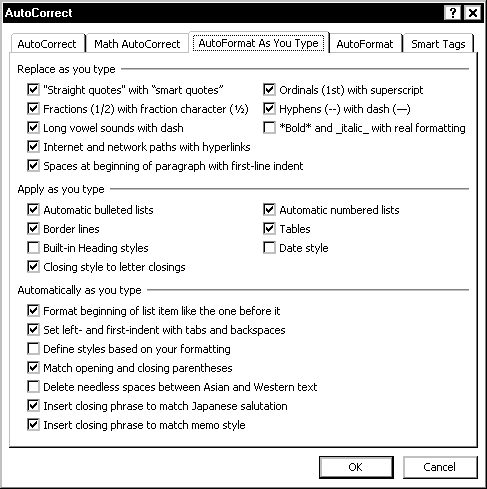(Archivi) Microsoft Word 2007: Creazione di frazioni
Questo articolo è basato su software legacy.
Questo documento ti aiuterà a creare frazioni personalizzate con Word. Le frazioni standard½, ¼ e ¾ possono essere create automaticamente con la possibilità di formattare una frazione a tre caratteri in una frazione a un carattere durante la digitazione (ad esempio, da 3/4 a¾).
NOTA: se si richiedono frazioni non standard o complesse, fare riferimento a Creazione di espressioni matematiche personalizzate.,
Impostazione della Formattazione automatica per le Frazioni
Si può scegliere di formattare automaticamente tre caratteri frazione di un carattere frazione seguendo le indicazioni riportate di seguito:
Windows:
-
Dal PULSANTE OFFICE
 fare clic su OPZIONI di WORD
fare clic su OPZIONI di WORD 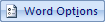
La Parola finestra di dialogo Opzioni. -
Dall’elenco Categorie, selezionare Correzione
-
Fare clic su OPZIONI CORREZIONE AUTOMATICA…
Viene visualizzata la finestra di dialogo Correzione automatica., -
Selezionare il formato automatico mentre si digita la scheda
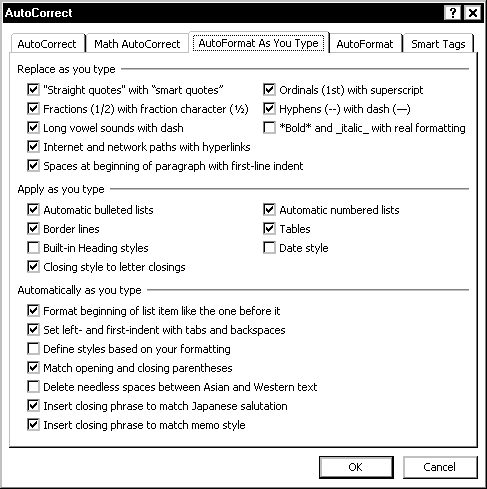
-
Selezionare Frazioni (1/2) con carattere frazione ( ½ )
NOTA: l’opzione è selezionata se appare un segno di spunta. -
Fare clic su OK
-
Fare clic su OK
Macintosh:
-
Dal menu Strumenti, fare clic su CORREZIONE AUTOMATICA…
Viene visualizzata la finestra di dialogo Correzione automatica. -
Selezionare il formato automatico mentre si digita la scheda
-
Selezionare Frazioni (1/2) con carattere frazione ( ½ )
NOTA: l’opzione è selezionata se viene visualizzato un segno di spunta., -
Fare clic su OK
Aggiungere frazioni standard
Se Word è impostato su Frazioni AutoFormat, è possibile utilizzare le seguenti istruzioni per creare i caratteri di frazione½, ¼ e¾.
-
Posiziona il punto di inserimento dove dovrebbe apparire la frazione
NOTA: deve esserci almeno uno spazio prima del punto di inserimento. -
Digitare 1/2, 1/4 o 3/4
-
Premere
I caratteri cambiano rispettivamente in½, ¼ e¾.
 fare clic su OPZIONI di WORD
fare clic su OPZIONI di WORD